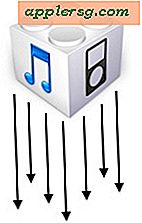Comment rechercher une adresse Mac
La plupart des équipements réseau ont leur adresse MAC levée à l'extérieur, où elle est facile à trouver et à lire. Le matériel de réseautage interne tel que les cartes Ethernet, cependant, ne peut pas être vu facilement de l'extérieur, et donc trouver et lire l'adresse MAC (Media Access Control) est au mieux difficile. Heureusement, il existe des moyens relativement simples de glaner ces informations à partir du système d'exploitation.
les fenêtres
Cliquez sur le bouton "Démarrer", et sélectionnez la commande "Exécuter...".
Tapez "cmd" dans le champ et cliquez sur "OK". Cela fera apparaître l'invite de commande.
Tapez " ipconfig / all " à l'invite de commande et appuyez sur " Entrée ". L'adresse MAC sera répertoriée à côté de « Adresse physique » et sera composée de six paires de deux caractères composées de lettres et de chiffres.
Mac
Cliquez sur le menu Pomme et sélectionnez "Préférences Système". Ensuite, sélectionnez "Réseau", "Emplacement", puis "Interface".
Sélectionnez l'onglet "TCP/IP" si vous utilisez MacOS 10.2 ou une version antérieure. Le numéro à côté de "l'adresse IP" est votre adresse MAC.
Sélectionnez l'onglet "Ethernet" si vous utilisez MacOS 10.3 ou une version plus récente. Le numéro à côté de "Ethernet ID" est l'adresse MAC.
Sélectionnez l'onglet "Aéroport" si vous utilisez Ethernet sans fil. Le numéro à côté de "Airport ID" est l'adresse MAC.
UNIX/Linux
Connectez-vous en tant que "root" dans l'interface de ligne de commande.
Tapez "ifconfig -a" à l'invite.
Dans les informations répertoriées, recherchez « eth0 », puis recherchez le numéro à côté de « HWaddr ». Il s'agit de votre adresse MAC.